
Samsung erbjuder ett integrerat och enkelt sätt att visa din telefons innehåll på kompatibla TV-apparater, med hjälp av Smart View-funktionen som finns tillgänglig i de senaste Galaxy-smarttelefonerna och surfplattorna och dess serie av smarta TV-apparater. Lär dig hur du parkopplar och speglar dina mobilvideor, bilder och till och med spel på den stora skärmen.
- Ingen Samsung-telefon? Lär dig hur du ansluter en iPhone eller Android-enhet till din TV
Med ett av de största ekosystemen i världen, från smartklockor till enorma 100+ tums skärmar, har Samsung en uppenbar fördel när det kommer till synergier mellan olika produktkategorier.
Smart Things smarta hem-ekosystem är ett av resultaten, med möjligheten att fjärrstyra enheter på många skärmar – TV-apparater, telefoner, surfplattor och till och med kylskåp – och även innan dess möjligheten att spegla (eller casta) innehållet i en enhet till en annan: gå in i Smart View.
Smart View är Samsungs version av Miracast — känd under många namn, beroende på varje tillverkares implementering. Replikera telefonens skärm på en kompatibel TV eller monitor. Tidigare krävde funktionen en app, som numera är installerad som standard på Samsung Galaxy-telefoner och surfplattor.
Hur man använder Smart View
För att använda Smart View behöver du en Samsung Galaxy-telefon eller -surfplatta och en Miracast-kompatibel TV eller monitor — så TV-apparater från LG, Sony, Philips, Panasonic och andra märken kan också fungera. En annan sak, enheterna ska vara anslutna till samma hemnätverk, men vi har sett en grannes tv-förslag som inte fanns med i routerns lista.
Följ dessa steg för att använda Samsung Smart View för att visa din telefonskärm på TV:n:
- Öppna menyn Snabbinställningar (svepa nedåt från toppen av skärmen).
- Tryck på knappen Smart View.
- Vänta tills displayerna upptäcks och tryck på den önskade.
- Vissa TV-apparater kan kräva att du öppnar en parningsmeny, se manualen för instruktioner.
- Bekräfta screencastingen genom att trycka på Starta nu.
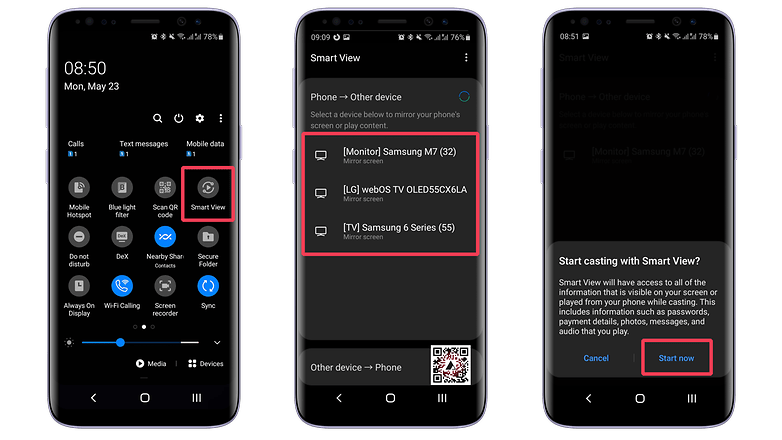
Smart View fungerar med de flesta Miracast-kompatibla skärmar / © NextPit
Observera att DRM-skyddat innehåll – som Netflix, Apple TV+ och andra streamingtjänster – inte kan speglas med Smart View/Miracast.
Få en 30-dagars gratis Prime-video
med Amazon Prime Trial
Hur man kopplar bort Samsung Smart View
För att sluta spegla smarttelefonen på TV:n eller monitorn behöver du bara två steg:
- Tryck på den blå Smart View-ikonen.
- Välj alternativet Koppla från.
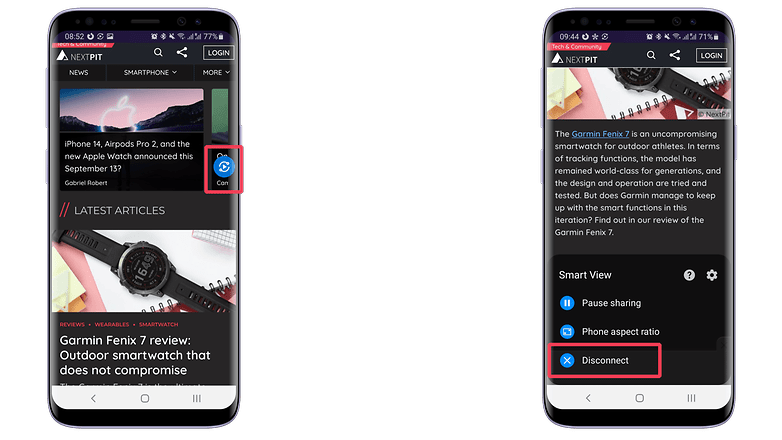
Att koppla bort Samsung Smart View är enkelt och kan även göras på panelen Snabbinställningar / © NextPit
Det var allt för vår guide om hur du använder Smart View. Kom ihåg att du kan justera skärmproportionerna så att de passar skärmen bättre genom att gå till alternativmenyn för Smart View. Och om du sätter telefonen i liggande läge (horisontellt) kommer ändringarna att reflekteras på TV:n, så länge du har aktiverat automatisk rotation på enheten.
- Lär dig andra tips och tricks för Samsung Galaxy-telefoner
Observera också att vissa TV-modeller är kompatibla med Tap View-funktionen, som börjar spegla telefonen genom att helt enkelt (försiktigt) trycka på telefonen på displayen. Ett annat alternativ är att starta skärmspegling med Smart Things-appen, och slutligen erbjuder vissa enheter möjligheten att använda Samsung DeX för att visa telefonen på TV:n, antingen trådlöst eller genom att använda en certifierad kabel.
Använder du redan Miracast eller annan skärmspeglingsteknik? Har du några favorittips eller tricks? Dela dem i kommentarerna nedan!